أنت تطّلع على مستندات Apigee Edge.
انتقِل إلى
مستندات Apigee X. info
اطّلِع على نموذج سيناريو يوضّح كيفية تحديد المشاكل المتعلّقة بالرموز 5xx وحلّها في واجهات برمجة التطبيقات.
| # | الخطوة | الوصف |
|---|---|---|
| 1 | مراقبة عدد الزيارات الأخيرة إلى واجهة برمجة التطبيقات | يمكنك الاطّلاع على بيانات مراقبة واجهة برمجة التطبيقات الأخيرة لجميع الخوادم الوكيلة وأهداف واجهة برمجة التطبيقات التي سجّلت زيارات في آخر ساعة. يمكنك التوغّل في تفاصيل الخوادم الوكيلة لواجهة برمجة التطبيقات أو الاستهدافات التي تسجّل نسبة خطأ عالية. |
| 2 | تحديد المؤشرات في بيانات مراقبة واجهة برمجة التطبيقات | يمكنك الوصول إلى عرض سابق لبيانات مراقبة واجهة برمجة التطبيقات حتى آخر 3 أشهر للحصول على منظور أوسع. |
| 3 | التحقيق في المشاكل من النوع 5xx | اطّلِع على رموز الأخطاء التي تتلقّى أكبر عدد نسبي من الزيارات بمرور الوقت لإجراء المزيد من التحقيق في مصدر مشاكل 5xx. (يمكن عادةً تصنيف رموز الحالة 5xx باستخدام رمز خطأ واحد أو أكثر). |
| 4 | إعداد تنبيه 5xx | يمكنك إعداد تنبيه لتلقّي إشعارات عندما يتجاوز عدد رموز الحالة 5xx حدًا معيّنًا. |
| 5 | إنشاء تقرير مخصّص يتضمّن تفاصيل العميل (اختياري) | يمكنك إنشاء تقرير مخصّص اختياريًا لتحديد تفاصيل عن العميل الذي يتسبب في أخطاء 5xx. ملاحظة: يجب أن تكون مشرفًا على المؤسسة لإنشاء تقرير مخصّص. |
| 6 | Group API: الوكلاء في مجموعة | أنشئ مجموعة لتجميع الوكلاء لـ API وإعداد قيم حدّ التنبيهات المناسبة لجميع أعضاء المجموعة لتشخيص المشاكل بشكلٍ أسرع.
|
| 7 | حلّ المشاكل المتعلّقة بالرموز 5xx | استنادًا إلى التحقيق والتشخيص، اتّخِذ الإجراءات المناسبة لحلّ مشاكل 5xx. |
الخطوة 1: مراقبة عدد الزيارات الأخيرة إلى واجهة برمجة التطبيقات
لعرض بيانات مراقبة واجهة برمجة التطبيقات للوكلاء وأهداف واجهة برمجة التطبيقات التي سجّلت زيارات خلال الساعة الأخيرة:
- اختَر تحليل > مراقبة واجهة برمجة التطبيقات > الأخيرة في واجهة مستخدم Edge للوصول إلى لوحة البيانات "الطلبات الأخيرة".
لاحِظ الخوادم الوكيلة لواجهات برمجة التطبيقات والاستهدافات التي سجّلت نسبة خطأ عالية خلال الساعة الأخيرة.
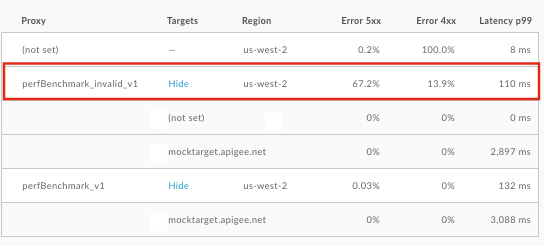
انقر على الوكيل أو الهدف لواجهة برمجة التطبيقات الذي يتضمن نسبة عالية من الأخطاء للاطّلاع على التفاصيل في اللوحة اليمنى. لاحظ النسبة العالية من أخطاء 5xx في هذا المثال.
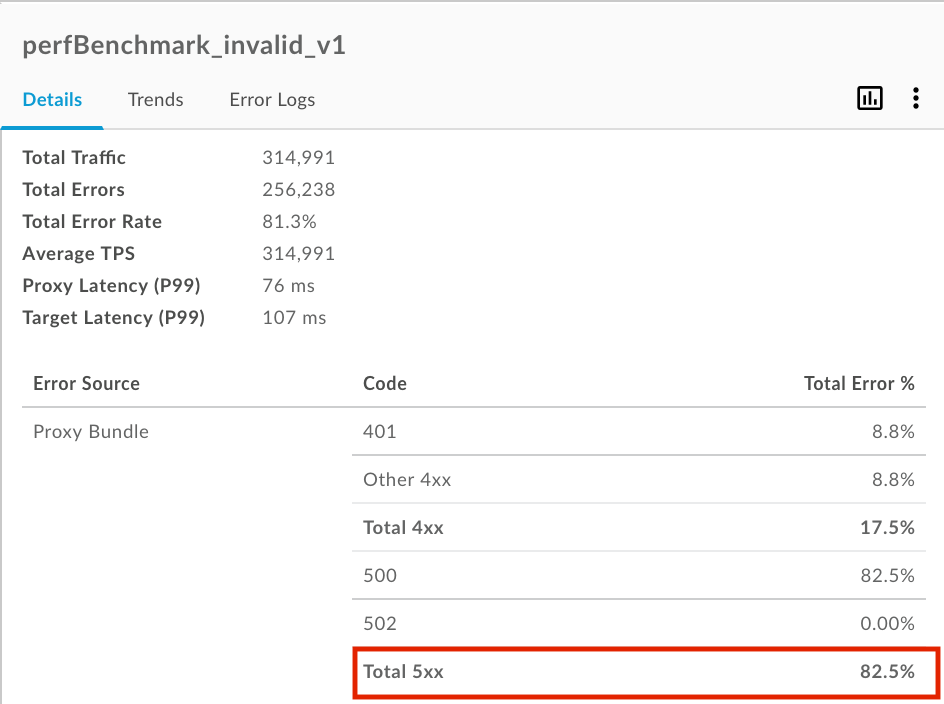
لمزيد من المعلومات عن هذه الخطوة، يُرجى الاطّلاع على مراقبة عدد الزيارات الأخيرة إلى واجهة برمجة التطبيقات.
الخطوة 2: تحديد المؤشرات في بيانات مراقبة واجهة برمجة التطبيقات
للوصول إلى عرض سابق لبيانات مراقبة واجهة برمجة التطبيقات للوكلاء وأهداف واجهة برمجة التطبيقات التي سجّلت عدد زيارات حتى آخر ثلاثة أشهر:
- في اللوحة اليمنى من لوحة بيانات "المحتوى الأخير"، انقر على
 > عرض في المخطط الزمني للوصول إلى لوحة بيانات "المخطط الزمني".
بدلاً من ذلك، يمكنك النقر على تحليل > مراقبة واجهة برمجة التطبيقات > المخطط الزمني في واجهة مستخدم Edge.
> عرض في المخطط الزمني للوصول إلى لوحة بيانات "المخطط الزمني".
بدلاً من ذلك، يمكنك النقر على تحليل > مراقبة واجهة برمجة التطبيقات > المخطط الزمني في واجهة مستخدم Edge.
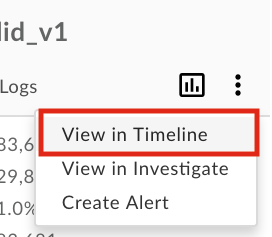
- اطّلِع على مؤشر الخادم الوكيل لواجهة برمجة التطبيقات أو الهدف بمرور الوقت. يُرجى العلم أنّ المؤشر كان ثابتًا على مدار آخر 7 أيام.
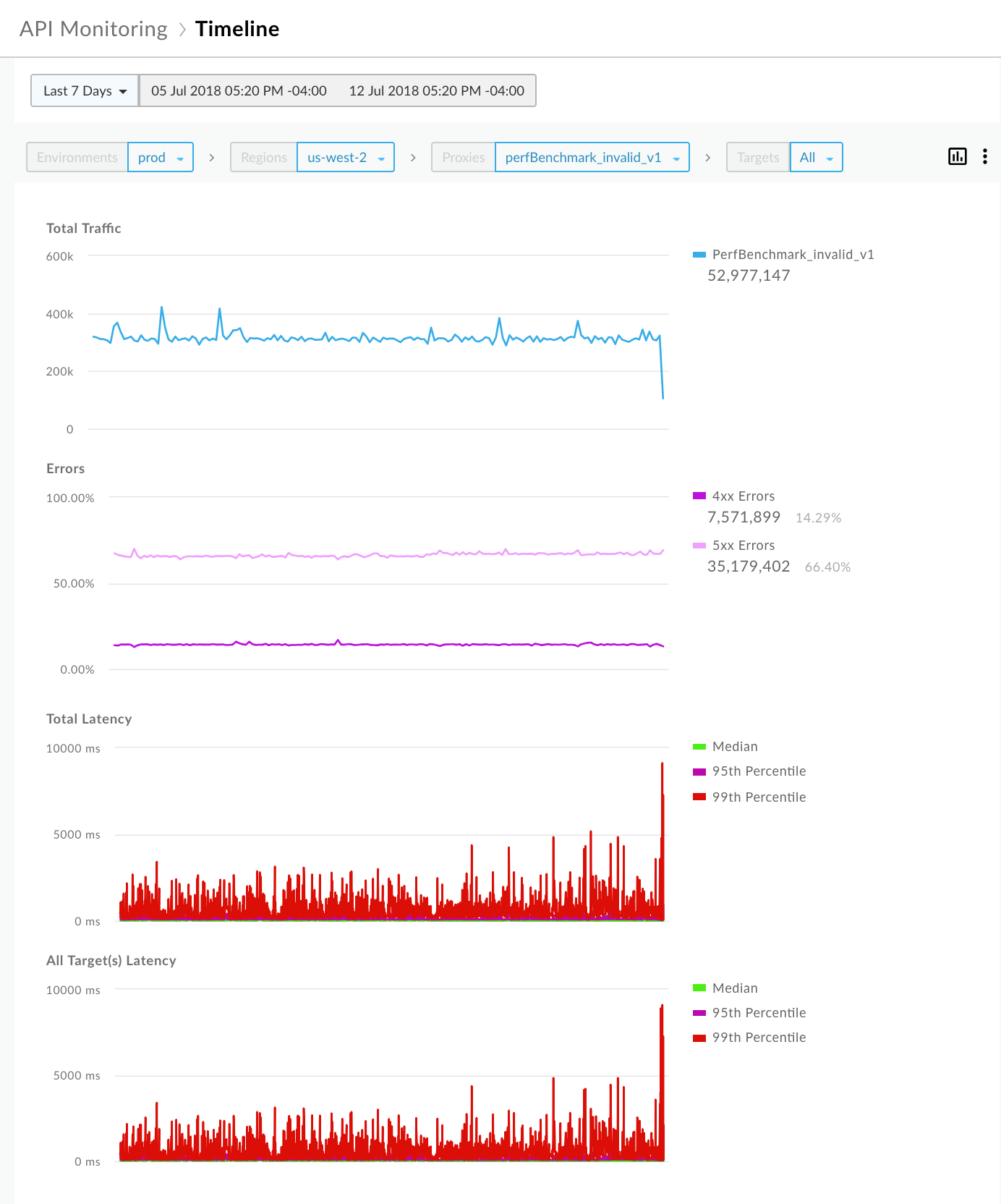
لمزيد من المعلومات عن هذه الخطوة، اطّلِع على تحديد المؤشرات في بيانات مراقبة واجهة برمجة التطبيقات.
الخطوة 3: التحقيق في مشاكل 5xx
توفّر Apigee مجموعة من رموز الأخطاء التي تساعدك في تشخيص المشاكل. يمكن عادةً تصنيف رموز الحالة 5xx باستخدام رمز خطأ واحد أو أكثر.
للتحقيق في مشاكل 5xx:
- في اللوحة اليمنى من لوحة بيانات "المخطط الزمني"، انقر على
 > عرض في "التحقيق" للوصول إلى لوحة بيانات "التحقيق".
بدلاً من ذلك، يمكنك النقر على تحليل > مراقبة واجهة برمجة التطبيقات > التحقيق في واجهة مستخدم Edge.
> عرض في "التحقيق" للوصول إلى لوحة بيانات "التحقيق".
بدلاً من ذلك، يمكنك النقر على تحليل > مراقبة واجهة برمجة التطبيقات > التحقيق في واجهة مستخدم Edge.
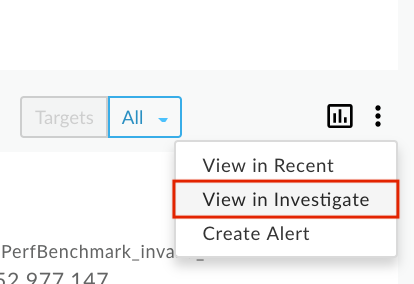
تتيح لك لوحة البيانات "التحقيق" مقارنة النشاط الارتباطي بين المقاييس، مثل رمز الخطأ في مقابل الوقت. اطّلِع على رمز الخطأ في مقابل مصفوفة الوقت للاطّلاع على نشاط رمز الخطأ خلال آخر ساعة. لاحظ رموز الأخطاء التي تواجه أكبر أحجام نسبية استنادًا إلى التظليل اللوني للوحدة. وكلما كان اللون أغمق، زاد حجم المحتوى النسبي.
على سبيل المثال، يُظهر رمزا الخطأ
policies.ratelimit.SpikeArrestViolationوpolicies.ratelimit.QuotaViolationحجمًا نسبيًا أعلى في المصفوفة التالية: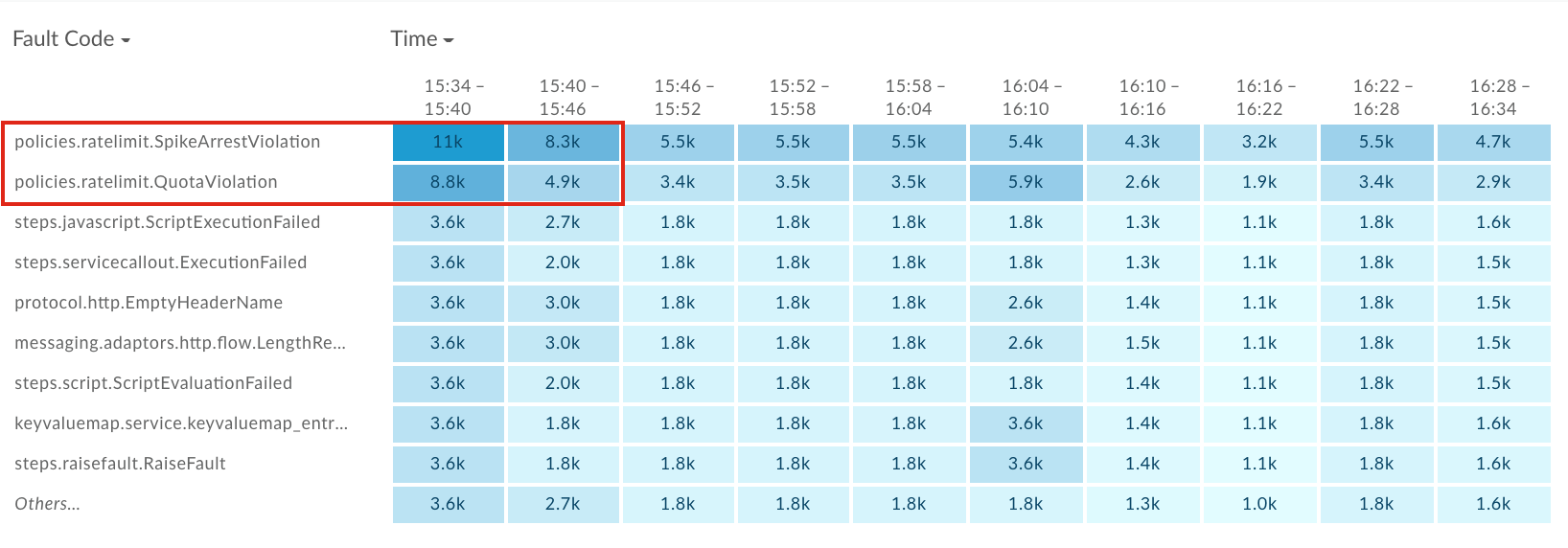
انقر على الكتلة الأغمق (الكتلة الأولى) في صف
policies.ratelimit.SpikeArrestViolationلعرض المزيد من التفاصيل في اللوحة اليمنى.
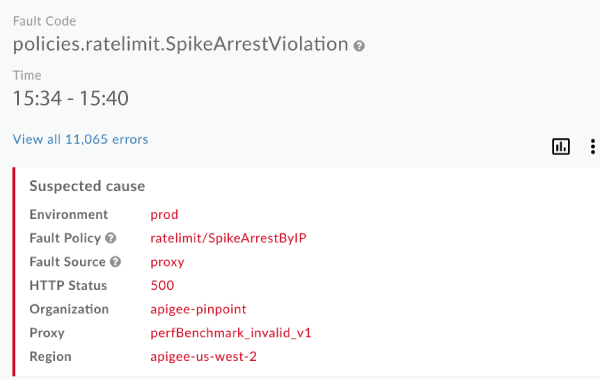
يُرجى العلم أنّ مصدر الخطأ هو خادم وكيل واجهة برمجة التطبيقات perfBenchmark_invalid_v1 ورمز حالة HTTP هو 500. رمز الحالة 500 هو رمز خطأ شائع أثناء التشغيل لانتهاكات سياسة Spike Arrest.
اطّلِع على "التوزيع حسب تطبيق المطوّر" أسفل لوحة "الأسباب المحتمَلة" مباشرةً لتحديد تطبيقات المطوّرين التي تسجّل أعلى معدّلات أخطاء.
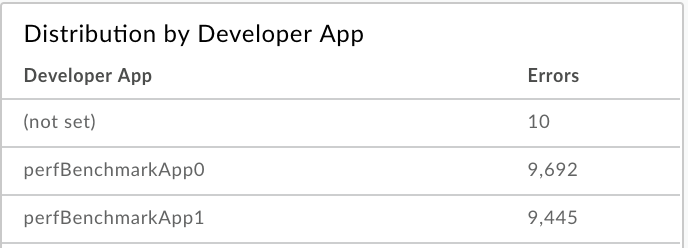
لمزيد من المعلومات حول هذه الخطوة، اطّلِع على تحديد المشاكل.
الخطوة 4: إعداد تنبيه 5xx
يمكنك إعداد تنبيه استنادًا إلى السياق المحدّد في لوحة "تفاصيل التحقيق" للحصول على إشعار عندما يتجاوز عدد رموز الحالة 5xx حدًا معيّنًا.
في اللوحة اليمنى من لوحة بيانات "التحقيق"، انقر على
 > إنشاء تنبيه.
> إنشاء تنبيه.
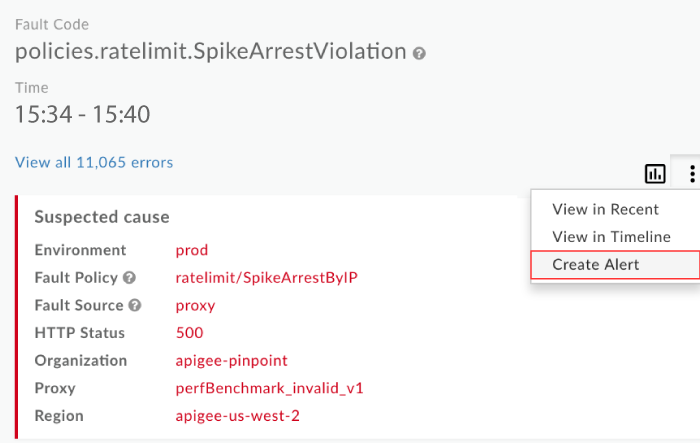
أكمِل الحقول في مربّع حوار التنبيه. تتم تعبئة حقول الشروط تلقائيًا ببيانات من السياق الحالي. على سبيل المثال:
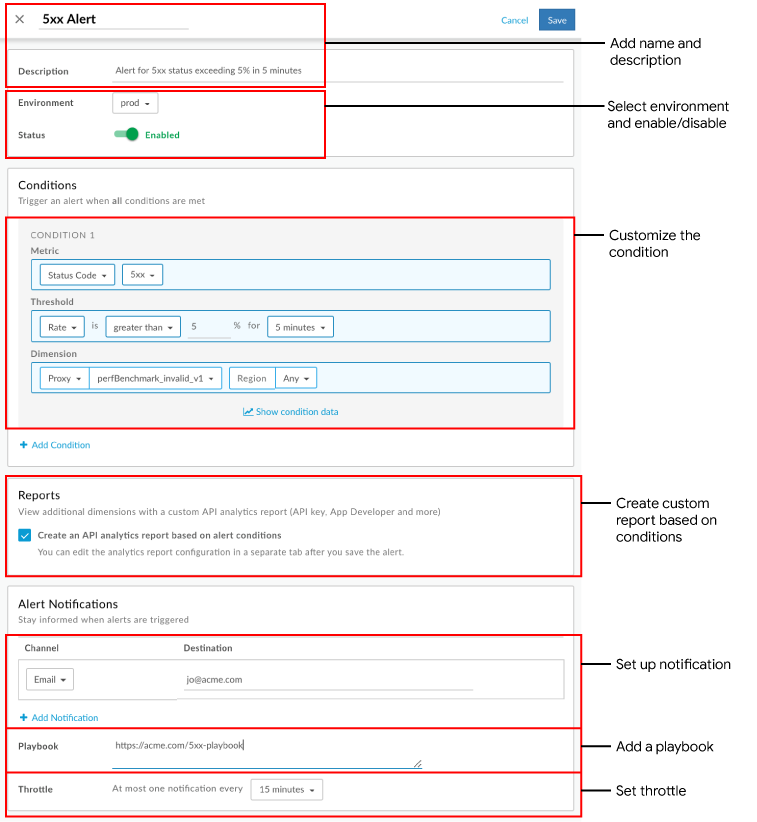
انقر على حفظ.
في المستقبل، عندما يتجاوز معدّل الأخطاء من النوع 5xx% 5 لمدة 5 دقائق لواجهة برمجة التطبيقات perfBenchmark_invalid_v1، يتم إرسال إشعار إلى البريد الإلكتروني المحدّد وتنبيه مرئي في واجهة المستخدم. على سبيل المثال:
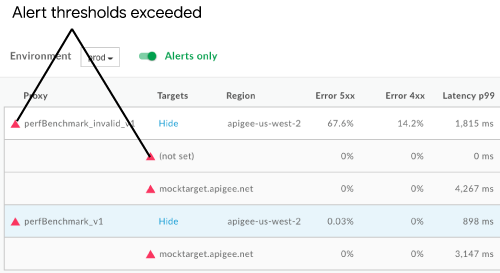
لمزيد من المعلومات عن هذه الخطوة، راجِع إعداد التنبيهات والإشعارات.
الخطوة 5: إنشاء تقرير مخصّص يتضمّن تفاصيل العميل (اختياري)
يمكنك اختياريًا إنشاء تقرير مخصّص لتحديد مزيد من التفاصيل عن العميل الذي يتسبب في أخطاء 5xx.
في صفحة "التقارير"، يتمّ تسمية التقارير المخصّصة التي يتمّ إنشاؤها استنادًا إلى تنبيه باستخدام التنسيق التالي: API Monitoring Generated: alert-name.
يمكنك الوصول إلى التقرير المخصّص الذي تم إنشاؤه عند إعداد التنبيه بإحدى الطريقتَين التاليتَين:
اختَر تحليل > التقارير المخصّصة > التقارير في شريط التنقّل الأيمن لعرض صفحة "التقارير". انقر على اسم التقرير في القائمة: تمّ إنشاء تنبيه 5xx من خلال مراقبة واجهة برمجة التطبيقات.
انقر على الإشعار الذي يظهر عند إنشاء التنبيه. على سبيل المثال:

أضِف السمات التالية:
- تطبيق المطوّر
- معرِّف العميل
- عنوان IP للعميل
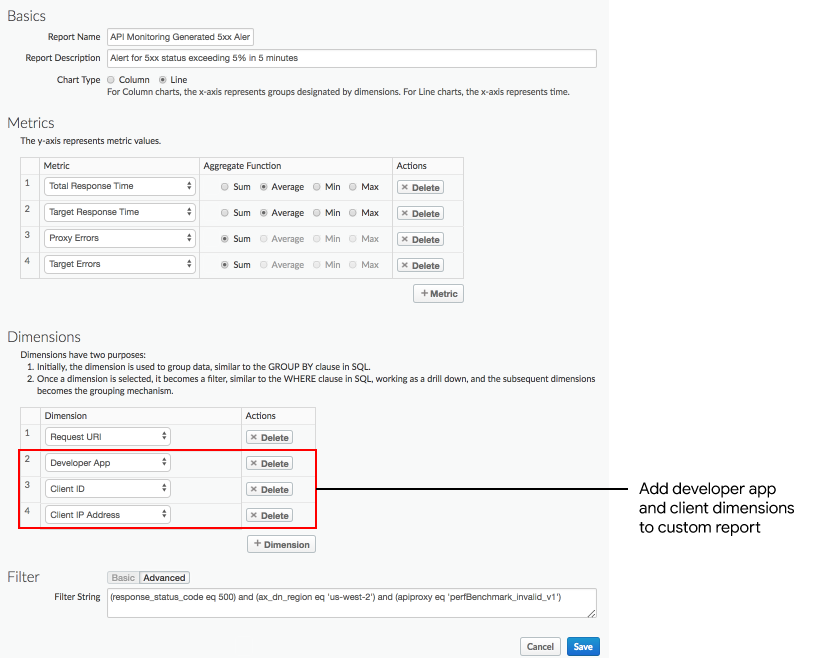
لعرض تقرير استنادًا إلى تطبيق مطوِّر معيّن يتضمن معدّل أخطاء مرتفعًا، أضِف فلترًا مشابهًا لما يلي:
and (developer_app eq 'perfBenchmarkApp0')ملاحظة: في هذه الحالة، عليك إزالة "تطبيق المطوّر" من قائمة السمات.
انقر على حفظ.
شغِّل التقرير للاطّلاع على تفاصيل عن تطبيق المطوّر والعملاء الذين يتسببون في ظهور رمز الحالة 5xx.
لمزيد من المعلومات عن هذه الخطوة، يُرجى الاطّلاع على مقالة إنشاء تقارير مخصّصة.
الخطوة 6: تجميع أدوات الربط لواجهات برمجة التطبيقات في مجموعة
أنشئ مجموعة لتجميع الوكلاء لـ API وإعداد قيم حدّ التنبيهات المناسبة لجميع أعضاء المجموعة لتشخيص المشاكل بشكلٍ أسرع.
- اختَر تحليل > مراقبة واجهة برمجة التطبيقات > المجموعات في واجهة مستخدم Edge لعرض لوحة بيانات "المجموعات".
- انقر على + مجموعة.
- اختَر الخادم الوكيل.
- اختَر prod من القائمة المنسدلة للبيئة.
- انقر على التالي.
- أكمِل الحقول في مربّع حوار المجموعة.
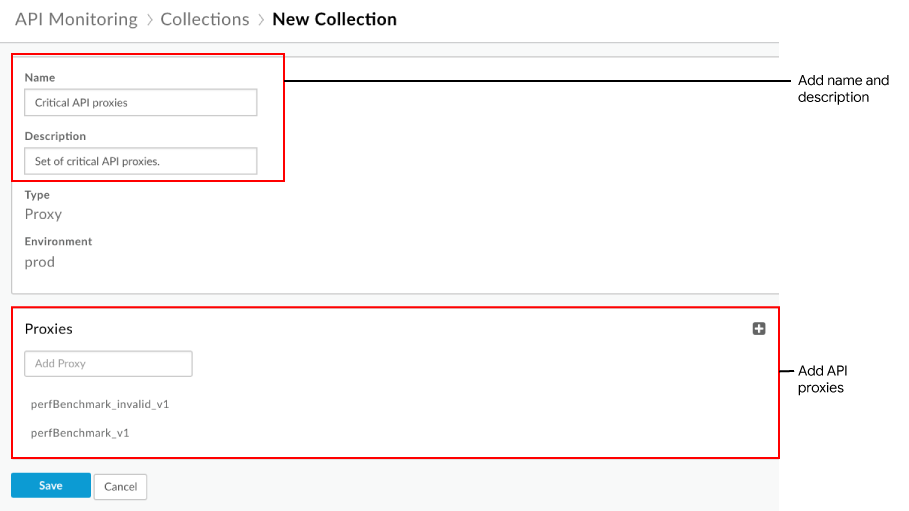
- انقر على حفظ.
بعد ذلك، يمكنك إعداد تنبيه، كما هو موضّح في الخطوة 4، وضبط السمة على المجموعة التي حدّدتها أعلاه.
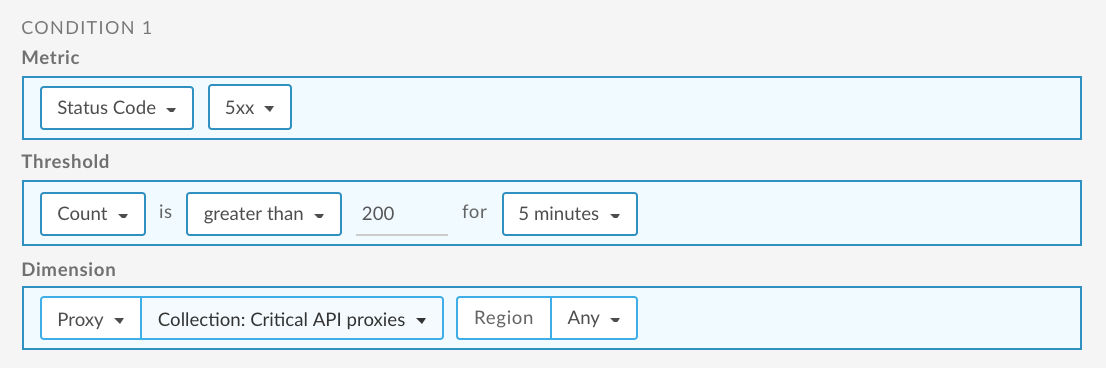
لمزيد من المعلومات عن هذه الخطوة، يُرجى الاطّلاع على إدارة المجموعات.
الخطوة 7: حلّ المشاكل المتعلّقة بالرموز 5xx
اتّخِذ الإجراءات المناسبة لحلّ المشاكل المتعلّقة بالرموز 5xx. على سبيل المثال، استنادًا إلى التشخيص، يمكنك تنفيذ إحدى المهام التالية:
- استخدِم Apigee Sense لتحديد ما إذا كان الارتفاع المفاجئ في الطلبات مريبًا وقرر ما إذا كنت تريد حظر عنوان IP للعميل الذي تم تحديده في التقرير المخصّص.
- أضِف سياسة حصة لتقييد عدد الاتصالات التي يمكن أن تجريها تطبيقات المطوّرين بخادم الوكيل لواجهة برمجة التطبيقات خلال فترة زمنية محدّدة.
- يمكنك تحقيق الربح من واجهة برمجة التطبيقات من خلال تحصيل رسوم من المطوّرين مقابل استخدام عدد معيّن من طلبات البيانات.

